
- 软件




官方版 /简体中文 /

简体中文 /

官方版 /简体中文 /

简体中文 /

简体中文 /

绿色版 /简体中文 /
小兵一键重装系统是一个功能非常强大的系统重装软件,该系统全面支持UEFIGPT,自动注入usb3.0NVME驱动,完美支持一键式重装xp,win7,win10,系统想换就换。
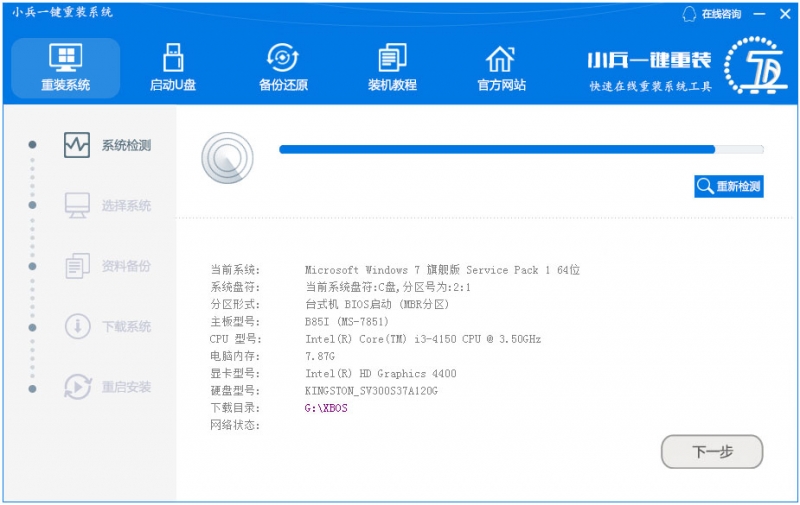
1、一键操作
不需要任何技术基础,傻瓜式一键重装,全自动完成,也不需要光驱和光盘,电脑怎么重装系统不再是难题。
2、高速下载
集成云加速内核模块,下载速度与稳定性与直接使用迅雷下载媲美,助你快速完成电脑系统重装。
3、人性化设计
重装系统win7,支持UEFI+GPT,一键自动注入usb3.0和nvme驱动。
4、多元化选择
内置Win10、Win7、WinXP供用户选择安装,大大提高了重装系统的可选择性和灵活性。
5、智能化选择系统
新加入智能化机制,自动根据系统配置推荐最佳最合适的系统。
1、全新扁平化 UI 设计,界面更清新,操作更简单。
2、支持安装Windows XP、Windows 7及最新的Windows 10。
3、采用迅雷下载引擎,让下载更快,更稳定。
4、智能检测系统,提供最优下载速度。
5、操作简单,功能专一,极速安装。
6、完美支持UEFI +GPT模式和传统BIOS主板。
7、集成多种版本:装机版、纯净版、MSDN版,让你有多种不同的选择!
8、软件绿色安全,百分百安全,无任何病毒。
1、下载小兵一键重装系统软件,然后打开软件小兵一键重装系统会检测您的电脑信息;
2、点击“下一步”,选择你要安装的Win10系统;
说明: 系统分为三个版本
装机版系统= 集成常用软件+万能驱动+系统补丁 (无商业软件) (默认 适合新手)
纯净版系统= 只集成万能驱动+系统补丁(无商业软件)
MSDN原始版= 微软原版系统=未集成万能驱动+系统补丁+常用软件
3、点击“下一步”,进入资料备份界面,通过勾选可以选择对“我的文档”、“收藏夹”、“桌面文件”进行备份,备份资料会保存到自动生成的本地最大的分区“X:\XBOS\BACKUP”目录内,此目录会根据电脑磁盘中最大剩余空间容量作为文件、系统的备份以及下载的系统自动产生;
4、点击“下一步”,软件开始下载你所选定的Win10系统Ghost,从界面上可以清晰明了地观察到各种数据。小兵提供高达每秒20多兆的瞬时下载速度,当然根据每个用户终端的网络带宽及下载环境的不同会有很大差异,请大家在下载过程中耐心等待;
5、系统下载完后开始下载PE,然后自动重启电脑进入PE;
6、进后PE后自动安装,自动修复引导(支持MBR和GPT分区自动修复);
7、GHOST Win10系统恢复完成后,自动修复自动重启,然后自动进入系统安装界面,至到看到桌面安装完成;
8、整个过程都是自动化的,无需值守即可安装成功,当系统安装完成后就会自动重启并进入到全新的系统桌面,这就表示系统安装成功完成了。

有哪些简单好用的重装系统软件,电脑使用久了之后,随着系统的老化,软件积累的缓存文件会越来越多,从而导致电脑越用越卡,而重装系统对我们来说,是提升电脑速度的最快选择,而且重装系统还可以享受最新系统版本为我们带来的各种便利。目前市场上的装系统软件已经越来越智能化简单化,只需要下载一个软件,就可以安装系统,就算是电脑小白也一样没有多少困难,从而不必在到实体店找人重装系统,节约了一笔不小的费用,还在等势什么,快来一起看看有哪些简单好用的重装系统软件吧!
 图吧工具箱v2023.09正式版R2 官方安装版
系统工具 / 177.99M
图吧工具箱v2023.09正式版R2 官方安装版
系统工具 / 177.99M

 尔雅新大黑(中文字体)共享软件
系统工具 / 8.34M
尔雅新大黑(中文字体)共享软件
系统工具 / 8.34M

 罗技GPW鼠标驱动v2021.6.4851
系统工具 / 34.00M
罗技GPW鼠标驱动v2021.6.4851
系统工具 / 34.00M

 罗技gpw驱动(驱动程序)共享软件
系统工具 / 23.03M
罗技gpw驱动(驱动程序)共享软件
系统工具 / 23.03M

 DiskGenius(硬盘分区)v5.4.2.1239免费版
系统工具 / 40.00M
DiskGenius(硬盘分区)v5.4.2.1239免费版
系统工具 / 40.00M

 罗技GPW二代驱动v2021.6.4851 官方安装版
系统工具 / 34.00M
罗技GPW二代驱动v2021.6.4851 官方安装版
系统工具 / 34.00M

 MicrosoftRootCertificateAuthority2011根证书 官方版vMicrosoftRootCertificateAuthority2011根证书 官方版
系统工具 / 0.00M
MicrosoftRootCertificateAuthority2011根证书 官方版vMicrosoftRootCertificateAuthority2011根证书 官方版
系统工具 / 0.00M

 PasteEx(剪贴板转存文件工具)v1.1.7.4
系统工具 / 0.10M
PasteEx(剪贴板转存文件工具)v1.1.7.4
系统工具 / 0.10M

 微信密码破解神器v1.1.1
系统工具 / 2M
微信密码破解神器v1.1.1
系统工具 / 2M

 达尔优CM655鼠标驱动程序v1.19.8.19 官方版
系统工具 / 22.00M
达尔优CM655鼠标驱动程序v1.19.8.19 官方版
系统工具 / 22.00M
